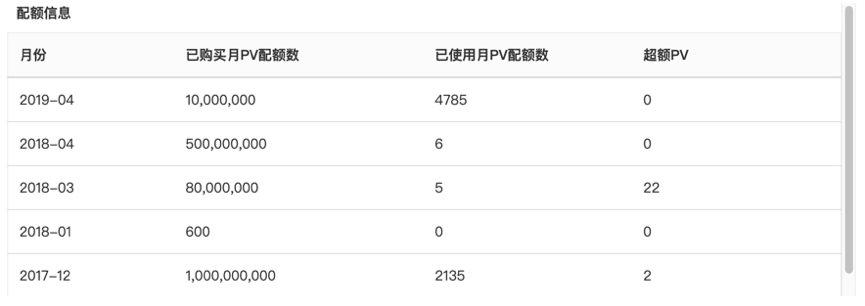用户管理
用户管理包括以下内容:
透视宝中,一个企业账户下的所有用户都能查看到该企业账户中的数据。为了保证企业账户及其数据的安全,请通过用户角色来控制用户权限。
普通用户:只能查看企业中的数据,无任何创建和管理权限。
高级用户角色:能够查看和管理企业中的各种应用监控项目。
管理员角色:具有高级用户权限的同时还能管理企业部门和用户,即具有全部权限。
一个企业账户中能够同时存在多个管理员,但注册账号具有最高权限,能够修改其他添加用户的权限。
透视宝目前仅支持扁平化的管理方式,即“公司→部门”两级组织结构,暂不支持多级部门管理。获取透视宝账户后,您就是这个账户的管理员,可以在【管理→用户管理】中添加部门和用户,并进行权限管理。
添加部门
企业名称默认为注册时所填的公司名称,可以修改。点击<添加部门>按钮添加部门并设置该部门员工对企业数据的查看权限,包括业务、Web应用、后台应用、移动数据、浏览器和主机数据。
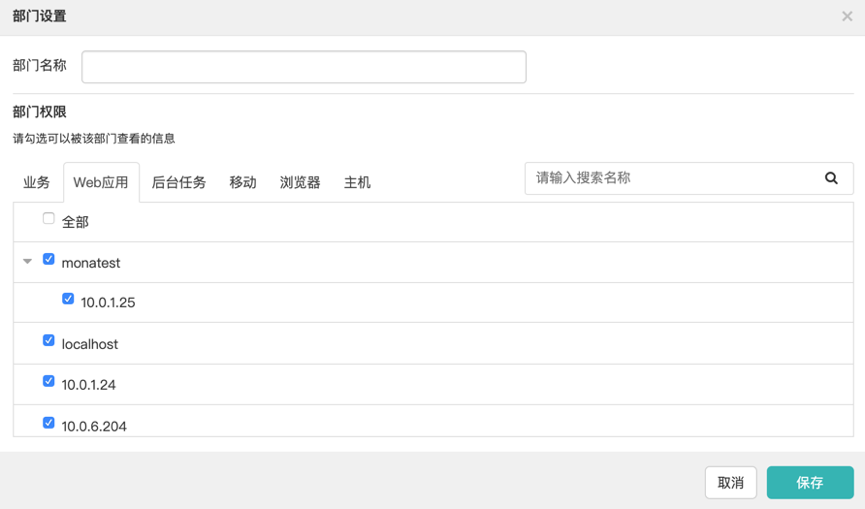
创建部门后,将鼠标悬停在部门上可修改部门名称或删除部门,如下图所示。
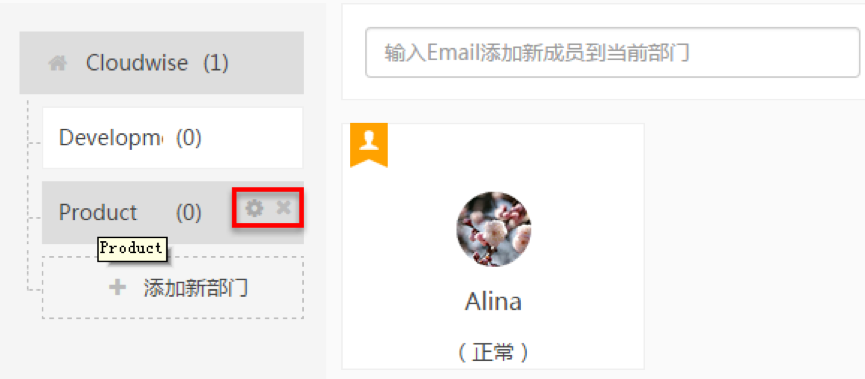
添加用户
您可以通过邮件邀请的方式直接在企业下添加用户,也可在部门下添加用户,每个用户对应一个邮箱地址作为登录账号,如下图所示。
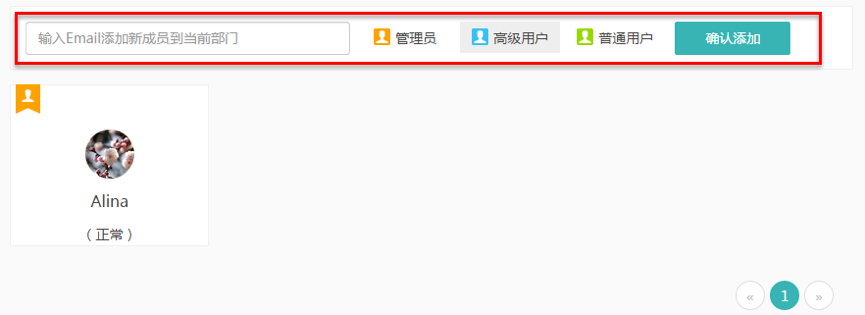
输入新用户的Email地址并选择用户角色,点击<确认添加>按钮后,新添加的用户显示在下方用户列表中,状态为“待激活”。
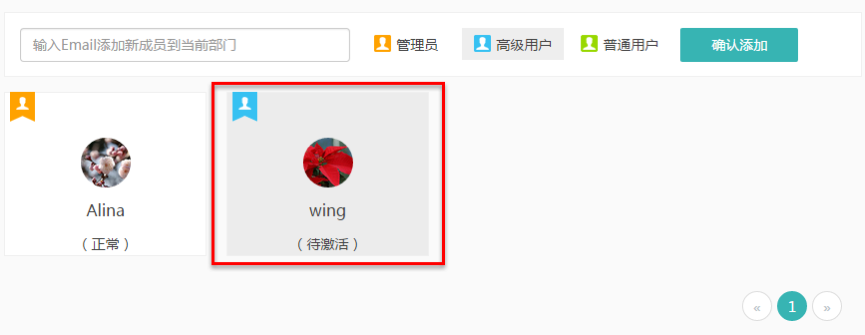
被邀请的用户将收到一封由系统发出的激活邮件,系统随机发送的密码登录(建议登录后尽快修改密码),如下图所示。
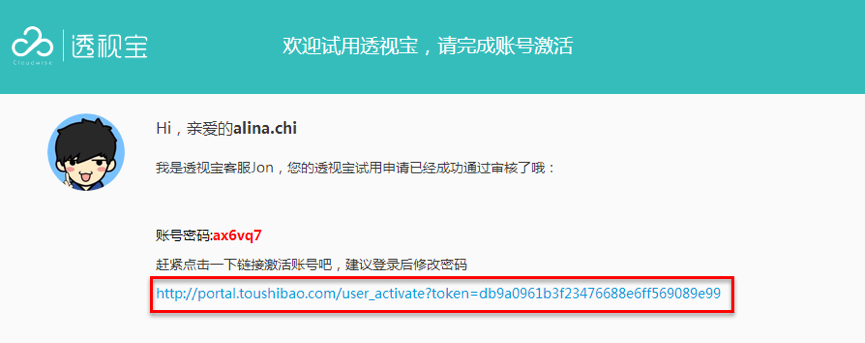
如果被邀请人已是监控宝用户,则会提示用户用监控宝账号和密码登录。
更换用户所属部门
按住鼠标左键并拖动用户,部门边框变为淡蓝色后将用户拖动到到目标部门上松开鼠标即可,如下图所示。
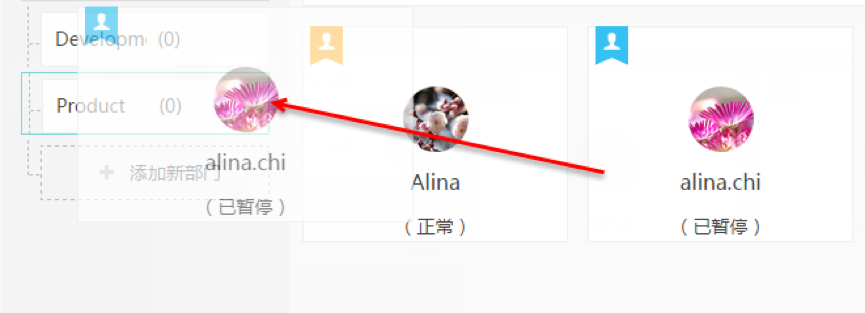
修改用户角色
将鼠标悬停在用户上,点击< ![]() >按钮可修改用户角色,如下图所示。
>按钮可修改用户角色,如下图所示。
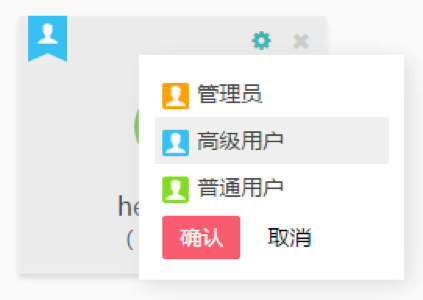
暂停/启动用户
将鼠标悬停在“正常”状态的用户上,点击< ![]() >按钮可暂停用户,用户状态为“已暂停”。
>按钮可暂停用户,用户状态为“已暂停”。
暂停后,用户不能使用该账号登录透视宝。要重新使用该账号登录透视宝,需点击< >按钮重新启动该账号。
>按钮重新启动该账号。
删除用户
如果添加的用户处于“未激活”状态,将鼠标悬停在用户上,点击< >按钮可删除用户。删除后,用户状态为“已删除”并隐藏。您不能在用户列表中查看已删除的用户。
>按钮可删除用户。删除后,用户状态为“已删除”并隐藏。您不能在用户列表中查看已删除的用户。
将鼠标移至右上方的个人信息上,点击<账号>按钮可以查看设置个人基本信息、密码、模块使用权、Server配额信息、Mobile配额信息和Browser配额信息,如下图所示。
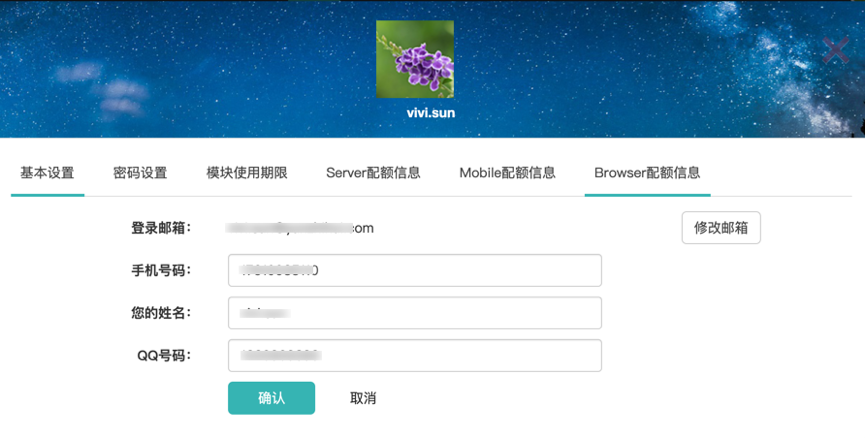
修改个人信息
您可以修改个人信息、登录邮箱和密码。修改登录邮箱时,请按照提示输入新邮箱地址并获取验证码,完成验证后可使用新邮箱登录。
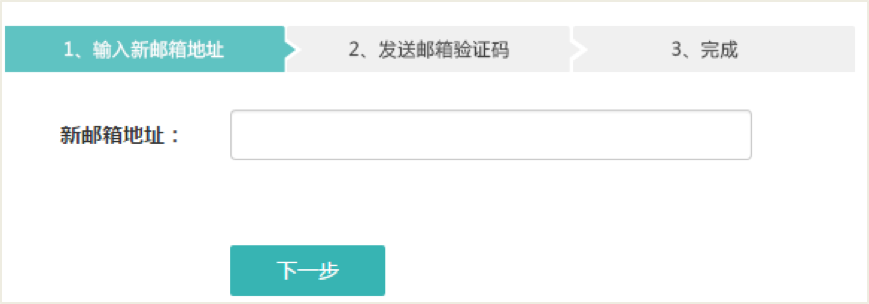
查看模块使用期限
在“模块使用期限”中查看各产品模块的使用时间限制,在剩余天数不多时请及时续费以免影响正常使用。
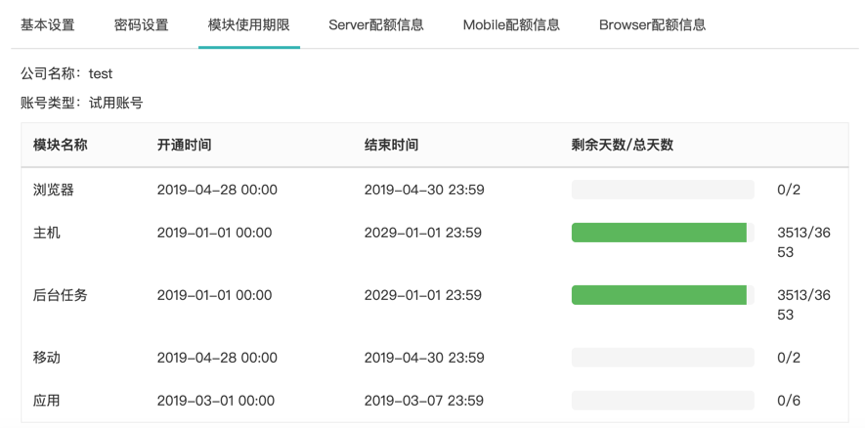
查看Server配额信息
在“Server配额信息”中查看总配额数量、使用数量、开始时间、截止时间、剩余天数。在配额列表中查看主机名称、Agent类型及配额占用情况,点击前方三角可查看每个主机上部署的应用。
我们根据您的购买配额对安装Agent的主机数进行控制,剩余配额不足时,请及时购买,以免影响数据的正常接收和使用。
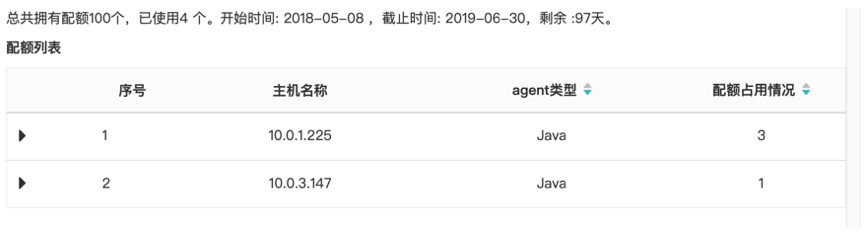
查看Mobile配额信息
在“Mobile配额信息”中查看已购买月活配额及每个月的实际月活数,绿色表示实际月活数小于月活配额即配额充足,红色表示实际月活数大于月活配额即配额不足。配额不足时,请及时购买,以免影响数据的正常存储和展示。
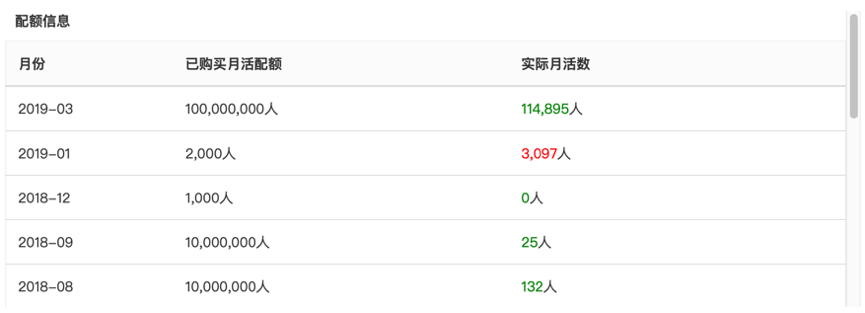
查看Browser配额信息
在“Browser配额信息”中查看已购买月PV配额数、已使用月PV配额数及超额PV数 。配额不足时,请及时购买,以免影响数据的正常存储和展示。